Tekstinkäsittely
Sivun asetukset
Tässä luvussa
- opit käyttämään Word-ohjelmaa.
- opit muuttamaan asiakirjan sivujen asetuksia.
Word-ohjelmassa luotu asiakirja koostuu yhdestä tai useammasta sivusta. Asiakirjan sivun asetuksia voidaan muuttaa Asettelu-välilehdeltä. Sivun asetuksia ovat esimerkiksi sivun asetteluun ja muotoiluun liittyvät toiminnot.
Sivun asetukset
Seuraavat sivun asetuksiin liittyvät komentovalikot ja -painikkeet löytyvät
Asettelu-välilehden ja Sivun asetukset-ryhmästä.
Word Online
Word Online -ohjelmassa Sivun asettelu -välilehden Sivun asetukset -ryhmästä löytyvät
vain Reunukset-, Suunta- ja Koko-komentovalikot.
- Reunukset
 :
:
Komentovalikosta voidaan muuttaa sivun reunukset. Reunukset määrittelevät, kuinka lähelle
asiakirjan reunoja tekstiä voidaan kirjoittaa.
- Sivun suunta
 :
:
Komentovalikosta voidaan vaihtaa sivun suuntaa. Sivu voidaan asetella joko pysty- tai vaakasuuntaan.
- Paperin koko
 :
:
Komentovalikosta voidaan muuttaa paperin kokoa. Koon muuttaminen on hyödyllistä esimerkiksi
tulostettaessa asiakirjaa normaalia isommalle tai pienemmälle paperiarkille.
Normaalin tulostuspaperin koko on A4 (21 cm · 29,7 cm).
- Palstat
 :
:
Komentovalikosta asiakirjan teksti voidaan rivittää useampaan palstaan. Palstoittaminen on hyödyllistä silloin, kun kappaleiden halutaan olevan rinnakkain.
Tekstin tulee olla aktiivisena eli maalattuna ennen komentovalikon komentojen valitsemista.
- Vaihdot
 :
:
Komentovalikosta voidaan määritellä erilaisia asiakirjan osien vaihtoja. Yleisemmin käytettyjä vaihtoja ovat sivunvaihto ja palstanvaihto. Sivunvaihto pakottaa tekstin seuraavalle sivulle ja palstanvaihto pakottaa tekstin seuraavalle palstalle.
Tekstikohdistimen tulee olla siinä kohdassa asiakirjaa, johon vaihto halutaan lisätä.
Monipuolisemmin asetuksia voi muuttaa Sivun asetukset -ryhmän valintaikkunan kautta. Valintaikkunan saa auki valintaikkunan avaimesta.
Valintaikkunassa reunuksiin ja sivun suuntaan liittyviä asetuksia pääsee muokkaamaan
Reunukset-välilehdeltä. Paperi-välilehdeltä löytyy paperin kokoon liittyviä asetuksia.
Asettelu-välilehdeltä löytyy sivun ylä- ja alatunnisteeseen liittyviä asetuksia. Ylä- ja alatunnisteiden
käyttö opetetaan luvussa 8. Sivun asetukset vaikuttavat joko tiettyyn asiakirjan osaan tai haluttaessa
koko asiakirjaan. Asetusten vaikutusalueen voi valita valintaikkunan eri välilehtien Käytä
kohteeseen -valikoista.
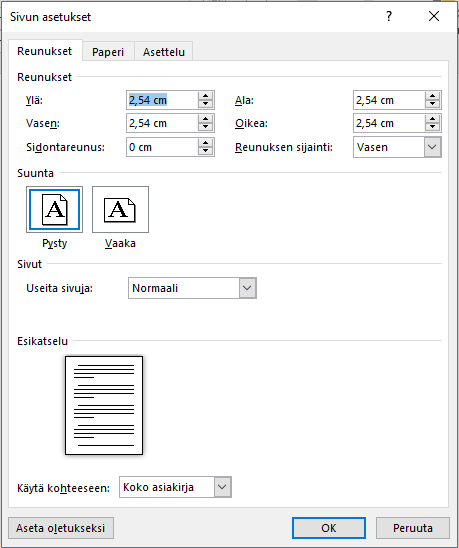
Word Online
Word Online -ohjelmassa Sivun asettelu -välilehden Sivun asetukset -ryhmällä ei ole omaa valintaikkunaa.
Yhteenveto
- Word-ohjelmassa luotu asiakirja koostuu yhdestä tai useammasta sivusta.
- Asiakirjan sivun asetuksia voidaan muuttaa Asettelu-välilehdeltä.
Jatka joko  -tehtäviä tai
-tehtäviä tai  -tehtäviä
sen mukaan, mitä tehtäviä teit luvussa 6.
-tehtäviä
sen mukaan, mitä tehtäviä teit luvussa 6.
 Tehtävät
Tehtävät
- Jatka luvussa 6 aloittamaasi tehtävää. Muuta sivun asetuksia alla olevien ohjeiden mukaisesti.
- Muuta sivun suunnaksi vaakasuunta.
- Muuta sivun reunukset leveiksi.
- Palstoita teksti siten, että kaksi tekstikappaletta on sivulla rinnakkain.
Näyttääkö asiakirja nyt tältä?
 Tehtävät
Tehtävät
- Jatka luvussa 6 aloittamaasi tehtävää. Muuta sivun asetuksia alla olevien ohjeiden mukaisesti.
Etsi tarvittaessa lisäohjeita internetistä.
- Jaa otsikko ja tekstikappaleet eri sivuille siten, että jokainen kappale on omalla sivullaan.
- Muuta asiakirjan kaikkien sivujen reunukset siten, että sivun jokaisen reunan reunus on 4 cm.
- Muuta asiakirjan sivujen suuntaa siten, että ensimmäinen sivu on pystysuunnassa ja loput sivut ovat vaakasuunnassa.
- Pystysuunnassa oleva ensimmäinen sivu on asiakirjan kansilehti. Asettele kansilehden otsikko sivun keskelle ja muuta tarvittaessa sen fonttikokoa.
- Palstoita kaikkien sivujen (poislukien ensimmäinen sivu) teksti kahteen palstaan.


 :
: :
:  :
: :
: :
: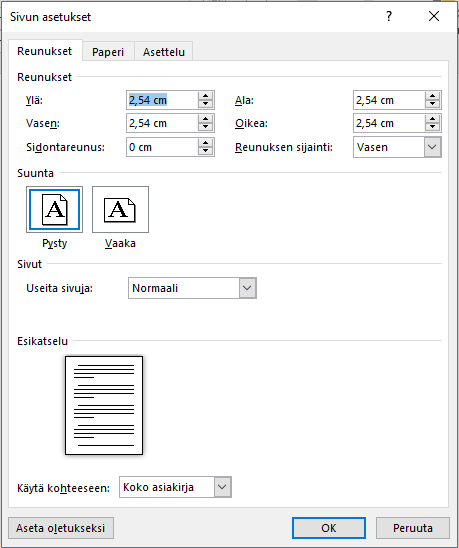
 -tehtäviä tai
-tehtäviä tai  -tehtäviä
sen mukaan, mitä tehtäviä teit luvussa 6.
-tehtäviä
sen mukaan, mitä tehtäviä teit luvussa 6.
 Tehtävät
Tehtävät
 Tehtävät
Tehtävät